Windows Media Player kan inte bränna några av filfelet när du bränner ljudfiler
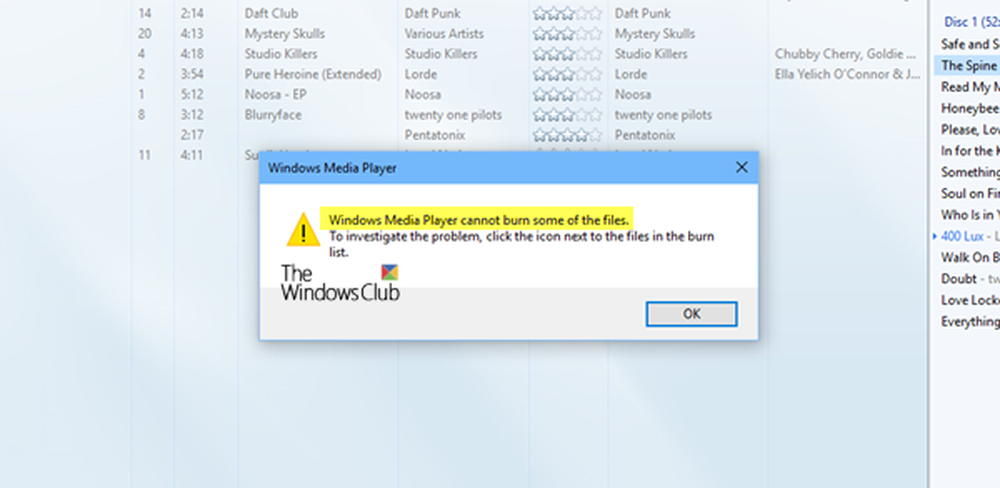
Om du får Windows Media Player kan inte bränna några av filerna fel när du bränner filerna till disk eller cd på din Windows 10-dator, så hjälper dessa förslag dig att åtgärda problemet. Hela felmeddelandet läser så här-
Windows Media Player kan inte bränna några av filerna. För att undersöka problemet, klicka på ikonen bredvid filerna i brännlistan.

Windows Media Player kan inte bränna några av filerna
Windows Media Player hjälper dig att bränna ljudfiler eller låtar till disk. Det har dock vissa motgångar. Om en ljudfil inte överensstämmer med vissa begränsningar kan Windows Media Player visa detta felmeddelande.
Windows Media Player visar detta felmeddelande när-
- En fil är inte en ljudfil.
- Den totala tidsgränsen går över 80 minuter.
Även om en CD har 700 MB lagringskapacitet kan du inte bränna ljud mer än 80 minuter långt.
Förslagen är:
- Ta bort ostödda filer från brännlistan
- Tweak Privacy-inställningar
- Byt brännhastighet
1] Ta bort inkompatibla filer från brännlistan
När du listar alla filer för att bränna visas de på höger sida av Windows Media Player. Om en fil skapar problem kan du hitta ett vitt kors i en röd cirkel bredvid den filen. Du kan klicka på den här ikonen för att ta bort filen från listan. När du har raderat alla ostödda filer från den listan kan du bränna din CD.
2] Ändra sekretessinställningar
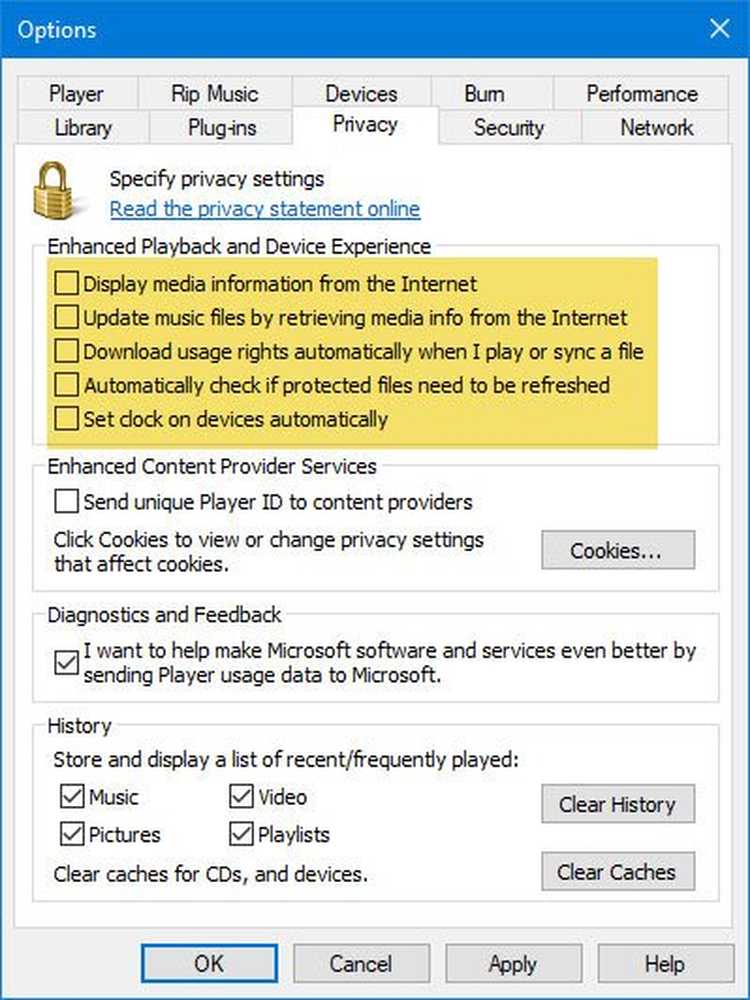
Windows Media Player levereras med integritetsinställningar som hjälper dig i olika situationer. Du kan inaktivera dessa alternativ för att åtgärda problemet. För att göra det, öppna Windows Media Player och gå till Verktyg> Alternativ. Om du inte hittar menyn Verktyg, kan du trycka på Ctrl + M. alternativt; du kan trycka på Alt för att visa menyalternativen. Efter öppnandet av alternativ fönster, gå till Integritet flik. Här borde du hitta en etikett som heter Förbättrad uppspelning och enhetupplevelse. Du måste inaktivera alla dessa alternativ-
- Visa medieinformation från Internet
- Uppdatera musikfiler genom att hämta mediainformation från Internet
- Hämta användningsrättigheter automatiskt när jag spelar eller synkroniserar en fil
- Kontrollera automatiskt om skyddade filer behöver uppdateras
- Ställ in klockan på enheter automatiskt
3] Byt brännhastighet

Som standard är "Brännhastighet" inställd på Snabbast. Om du står inför problemet kan du ändra brännhastigheten och kontrollera om det löser problemet eller inte.
För det måste du öppna alternativ fönster och gå till Bränna flik. Därefter väljer du antingen Medium eller Långsam och spara din ändring. Kontrollera nu om du kan bränna din CD eller inte.
Sist men inte minst, kontrollera om din disk eller cd är tom eller inte. Om det är skadat kan du få felmeddelandet.



